1、点击“开始”,选择“设备和打印机”;
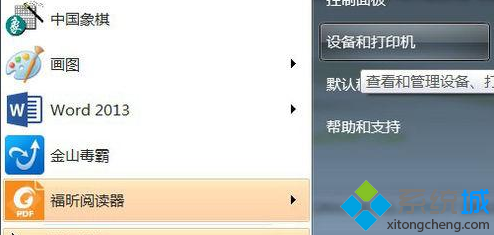
2、点击“添加打印机”。

3、选择“添加本地打印机”;
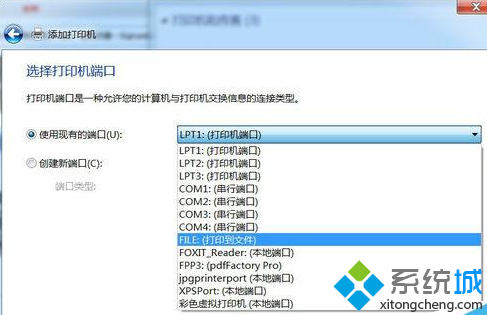
4、“使用现有的端口”选择“file:(打印到文件)”;
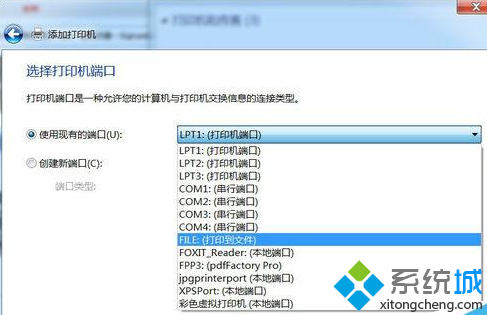
5、厂商选“generic”;
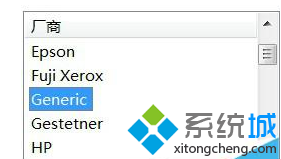
6、设备选“MS Publisher imagesetter”;
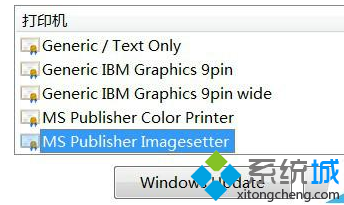
7、界面如下:
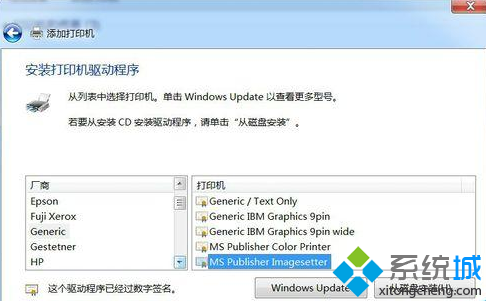
8、“键入打印机名称”,可为:“彩色虚拟打印机”、“PDF彩色虚拟打印机”等;
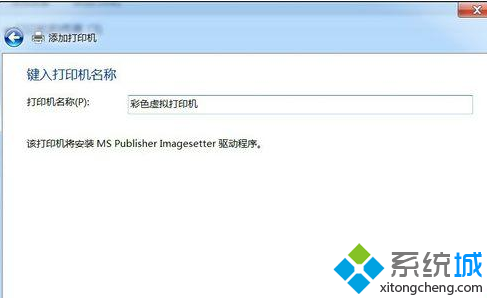
9、选择是否“共享”选项。
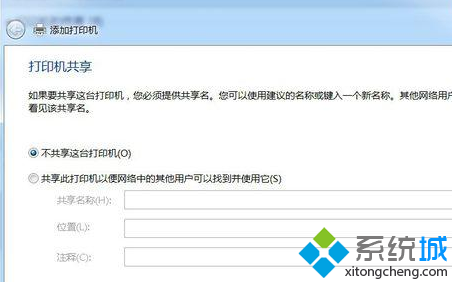
10、选择是否“设为默认打印机”后,点击“完成”;
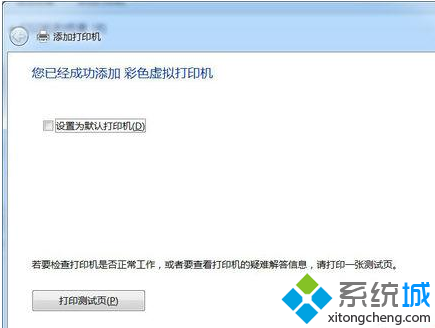
11、查看“设备和打印机”,已经添加了一个“彩色虚拟打印机”。
12、让咱们来选择一个文档打印试试,打印过程中需要键入“输出文件名”,然后点“确定”。很快,将Word打印成PDF获得了成功。
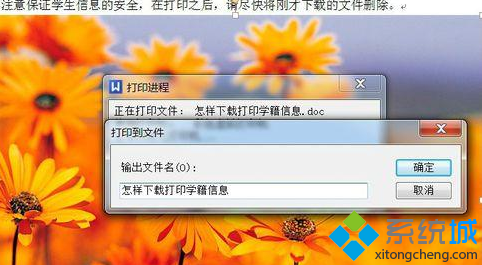
13、不用安装虚拟打印机也能将文档输出为PDF、各种格式图片的方法。
按照上述方法操作Win7系统可以成功安装PDF彩色虚拟打印机,win7系统将Word等打印成PDF文件,但反过来也可以再次用Word将其打开,并对文字、图片等进行编辑,然后“另存”修改后的文档。